首页 / 技巧
win10怎么更换系统默认字体 win10更换系统默认字体步骤
2023-02-20 14:32:01
win10系统有初始默认字体,大家进入之后就能直接看到,但是有的用户不喜欢初始默认字体,那么win10怎么更换系统默认字体呢?你先打开运行窗口,通过regedit指令打开注册表编辑器,定位到Fonts文件夹,将Microsoft YaHei & Microsoft YaHei UI(TrueType)改成想要的字体名就可以,之后将msyh.ttc也改为你想要的字体名。
win10怎么更换系统默认字体
win10官方原版下载地址:点击立即下载
方法一
1、在开始中查找并进入【控制面板】。
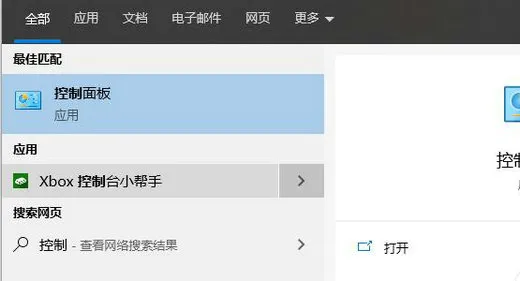
2、选择【外观和个性化】,选择【字体】,左侧的字体设置,可以进行相关的设置。
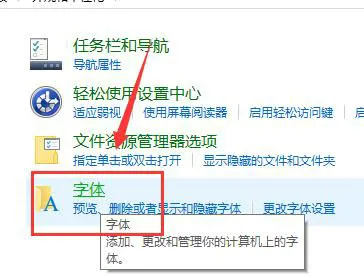
方法二
1、按快捷键Win + R,打开运行,输入regedit,打开注册表编辑器。
定位到这个路径:计算机\HKEY_LOCAL_MACHINE\SOFTWARE\Microsoft\WindowsNT\CurrentVersion\Fonts。
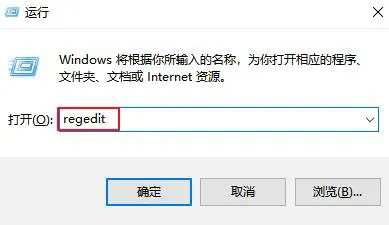
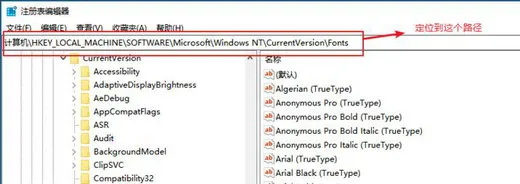
2、找到右边的Microsoft YaHei & Microsoft YaHei UI(TrueType),这是系统默认的字体,只需要把默认的字体名修改成你自己需要的字体名就可以。
将把后面的msyh.ttc改为你想要的字体(字体名称右击你要更换的字体,属性,复制上面的名称)
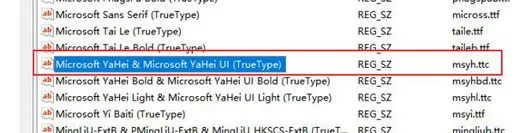
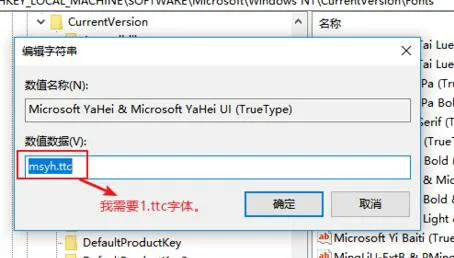
3、再找到Microsoft YaHei Bold & Microsoft YaHei UIBold(TrueType),把后面的msyhbd.ttc也改为你想要的字体,之后退出重启就OK了。
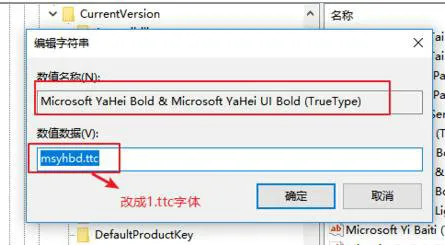
以上就是win10怎么更换系统默认字体 win10更换系统默认字体步骤的内容了。
最新内容
相关内容

nec笔记本win7开机密码忘记怎么办
nec笔记本win7开机密码忘记怎么办 nec笔记本win7开机密码忘记解决方法,开机密码忘记,解决方法,密码,清除,系统,开机密码,开机,修改,很多小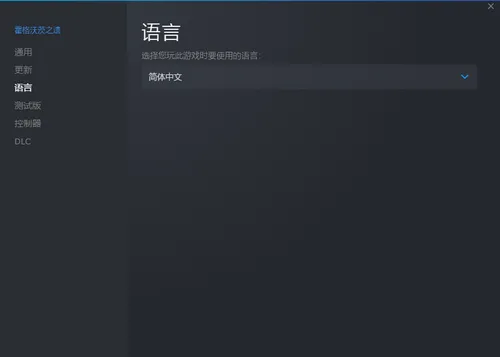
霍格沃茨之遗怎么改中文 霍格沃茨
霍格沃茨之遗怎么改中文 霍格沃茨之遗中文设置步骤,中文,怎么改,设置,属性,魔法,游戏库,步骤,语言,霍格沃茨之遗是魔法扮演题材的游戏,有着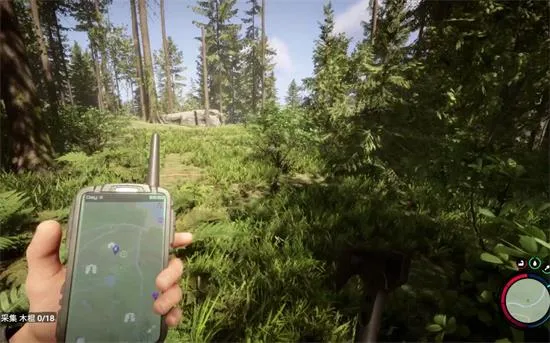
森林之子不能联机怎么办 森林之子
森林之子不能联机怎么办 森林之子不能联机解决方法,联机,游戏,解决方法,进程,加速,重置网络,网速,好友,森林之子是Steam上非常热门的一款恐
蛋仔派对仓鼠米仔怎么获得 蛋仔派
蛋仔派对仓鼠米仔怎么获得 蛋仔派对仓鼠米仔获取方法,仓鼠,方法,获取,活动,活动时间,游戏,解锁,免费,蛋仔派对游戏里面包含了很多的人物角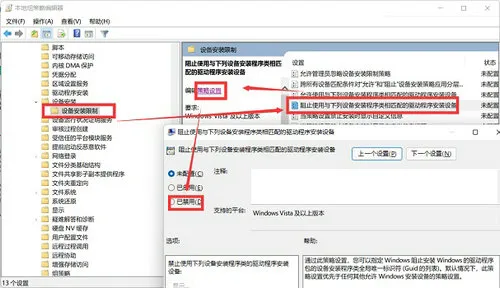
win11安装不了显卡驱动怎么办 win1
win11安装不了显卡驱动怎么办 win11安装不了显卡驱动解决方法,显卡驱动,安装,解决方法,选择,系统,操作,组策略编辑器,方法,很多小伙伴在使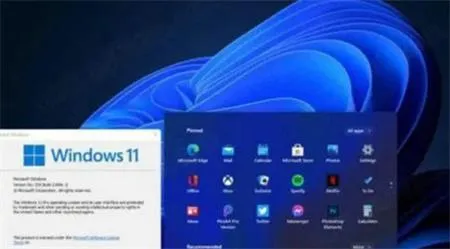
win11没有高清音频管理器怎么办 wi
win11没有高清音频管理器怎么办 win11没有高清音频管理器解决方法,音频管理器,解决方法,用户,驱动,下载驱动精灵,情况,声卡驱动,操作,用户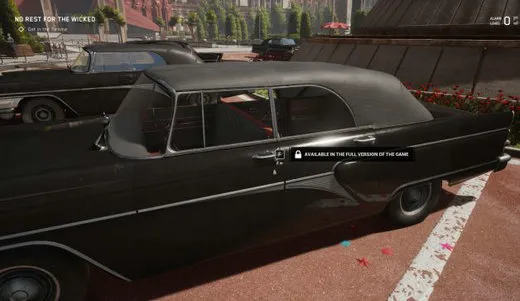
原子之心xgp为什么不是完整版 原子
原子之心xgp为什么不是完整版 原子之心xgp完整版解锁方法,完整版,解锁,方法,游戏,游戏中,提示,错误,用户,原子之心这个动作冒险游戏支持多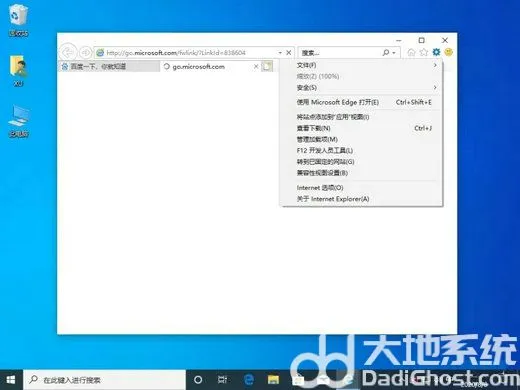
win10由于无法验证发布者所以被系
win10由于无法验证发布者所以被系统阻止了该怎么办,点击,系统,阻止,验证,发布者,窗口,选项,解决办法,win10用户在浏览网页的时候遇到了由于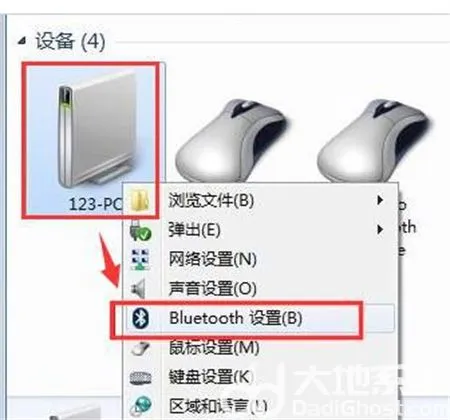
win7蓝牙图标不显示怎么办 win7蓝
win7蓝牙图标不显示怎么办 win7蓝牙图标不显示解决方法,图标,蓝牙,显示,系统,用户,解决方法,设置,选择,win7蓝牙图标不显示怎么办呢,现在越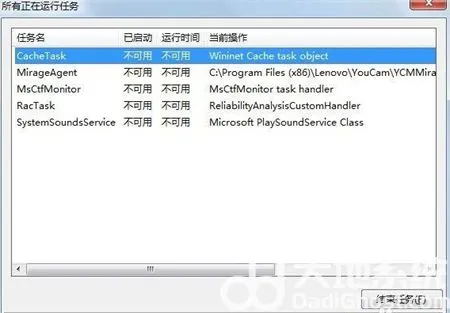
win7系统设置了自动关机怎么取消 w
win7系统设置了自动关机怎么取消 win7系统设置了自动关机取消方法介绍,取消,自动关机,系统设置,方法,点击,计划,操作,定时关机,win7系统设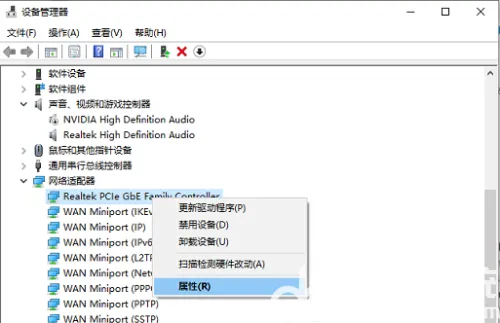
win10间歇性掉线怎么解决 完美解决
win10间歇性掉线怎么解决 完美解决win10间歇性掉线方法,掉线,间歇性,完美,方法,点击,无线,网络,连接,很多用户在使用电脑的时候,会通过连接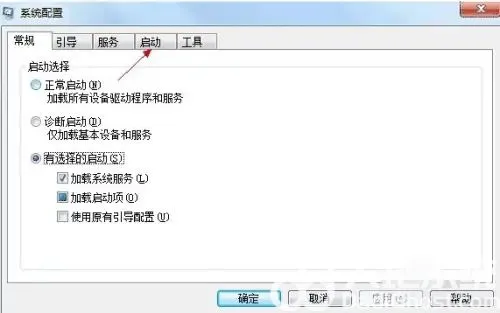
win7电脑开机启动项在哪里设置 win
win7电脑开机启动项在哪里设置 win7设置电脑开机启动项方法介绍,开机启动项,设置,方法,点击,启动项,推荐,运行,教程,新的电脑在刚刚运行的






